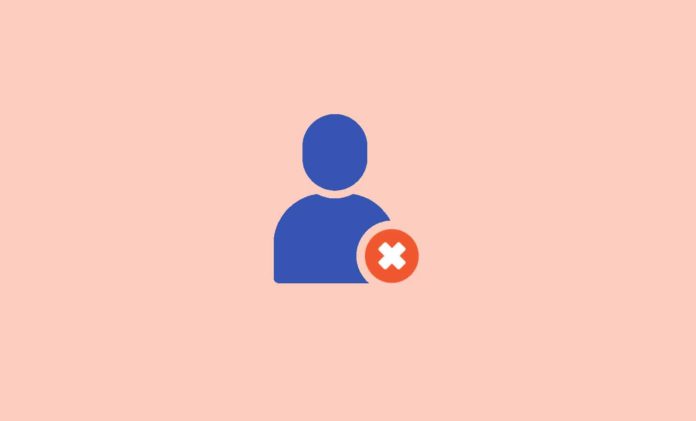O Windows 11 permite que os usuários tenham suas contas separadas para manter seus arquivos e dados separados de outros usuários que usam o mesmo dispositivo. Quando vários usuários têm contas diferentes no mesmo PC, é possível que um deles esqueça de fazer o logout e consuma recursos significativos do sistema. Se alguém que usa seu PC esquecer de desconectar sua conta, e se isso consumir muitos recursos do sistema, é melhor desconectar. Você terá que desconectar outros usuários do Windows 11 para minimizar o uso de recursos do sistema.
No entanto, para desconectar outros usuários, você pode exigir que saia da sua conta e, em seguida, saia deles. Muitas vezes, você também pode exigir a senha para sair da conta. Não se preocupe se você não tiver a senha da conta ou não quiser sair da sua conta para desconectar outros usuários. Existem duas maneiras de desconectar outros usuários do Windows 11 sem saber a senha ou sem ter que sair de sua conta.
Como desconectar outros usuários do Windows 11
Neste artigo, discutiremos como você pode desconectar outros usuários do Windows 11.

Desconectando outros usuários do Windows 11 usando o Gerenciador de Tarefas
O primeiro método para desconectar outros usuários do Windows 11 é usando o Gerenciador de Tarefas. Para usar o Gerenciador de Tarefas para desconectar outros usuários do Windows 11, siga as etapas abaixo-
- No Menu Iniciar, procurar por Gerenciador de tarefas e abri-lo. Você pode pressionar o Ctrl + Shift + Esc combinação de teclas para abrir o Gerenciador de Tarefas em seu PC.
- Vá para o Comercial guia no Gerenciador de tarefas.
- Aqui, selecione o usuário que você deseja desconectar. Clique com o botão direito no usuário que você selecionou e, a seguir, no menu de contexto, clique no Cancelar assinar opção.
- Você será solicitado a confirmar o logout. Confirme a saída do outro usuário e pronto.
LEIA TAMBÉM: Como configurar o Miracast para Windows 11
Desconectando outros usuários do Windows 11 usando o prompt de comando
Outra maneira de desconectar outros usuários do Windows 11 é com o Prompt de Comando. Siga as etapas abaixo para desconectar outros usuários do Windows 11 usando o Prompt de Comando-
- aperte o janelas tecla do seu teclado para abrir Menu Iniciar. No Menu Iniciar, procurar por Prompt de comando. Agora clique com o botão direito no Prompt de comando e então clique em Executar como administrador.
- Agora no Prompt de comando, digite o comando sessão de consulta e acertar Entrar para executar o comando.
- Você verá todas as contas que existem no seu PC. Agora, confirme o número de identificação da conta.
- Para fazer logout do comando, digite o seguinte comando logoff ID-NUMBER e acertar Entrar. Você terá que substituir NÚMERO DE IDENTIDADE com o número de identificação real. Por exemplo, logoff 1 para fazer logout do primeiro ID.
- Isso agora fará o logout do usuário no prompt de comando.
LEIA TAMBÉM: Como criar desktops virtuais no Windows 11
FAQs
Como faço para sair da conta da Microsoft no Windows 11?
Para sair da conta da Microsoft, clique no Começar ícone e clique com o botão direito no nome da sua conta. Agora clique no Sair para sair da sua conta.
Como faço logoff de outros usuários no Windows 11?
Existem dois métodos para fazer logoff de outros usuários no Windows 11. O primeiro método para fazer logoff de outros usuários requer o Gerenciador de Tarefas, enquanto o segundo método requer o Prompt de Comando. Você pode fazer logoff de outros usuários no Windows 11 seguindo as etapas mencionadas neste artigo. Mencionamos duas etapas para ajudá-lo a fazer logoff de outros usuários no Windows 11.
Conclusão
Esperamos que você tenha conseguido desconectar usuários do Windows 11 seguindo os métodos acima. Seguindo as etapas acima, você poderá fazer logoff de outros usuários no Windows 11.
Fonte:Itechhacks